SAI导入笔刷教程
先从网上下载你想要的笔刷工具,大概是这样的
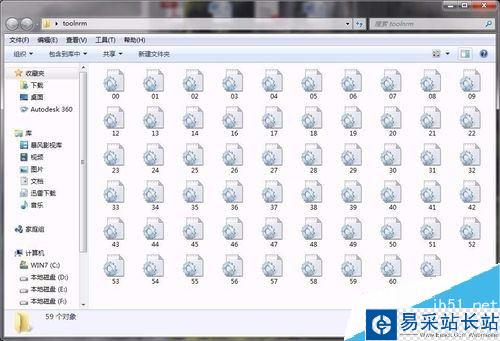
如果sai在运行中的先把它关掉,然后找到sai快捷方式,点击右键-属性-打开文件位置
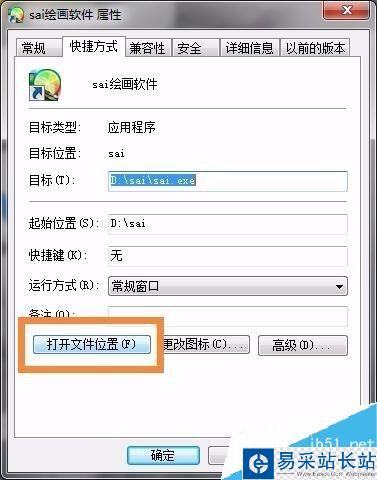
文件夹打开后,找到“toolnrm”文件夹,点击进入
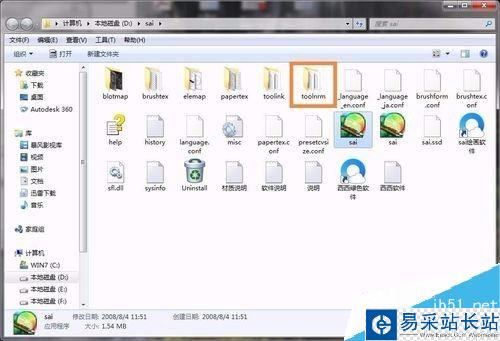
然后将在网上下载的笔刷文件复制到这个文件夹里面,如果发现文件命名有重复,不要选择替换,直接“复制,但保留这两个文件”,防止出现原笔刷被覆盖的情况
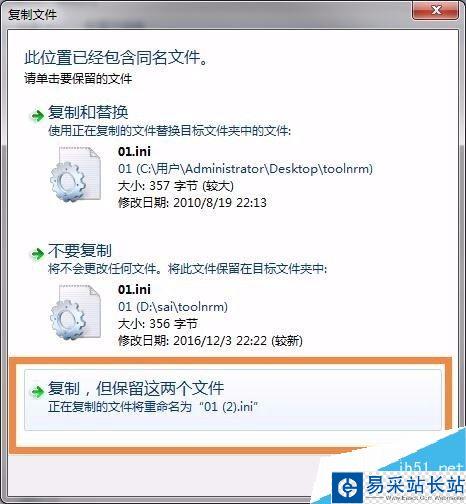
这时,找到名字重复的文件
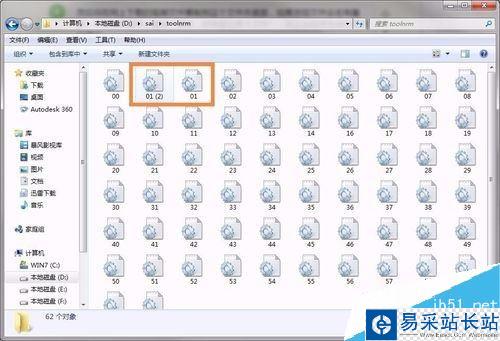
打开窗口右上角的“显示预览窗格”,再点击文件,就能看到文件的大概内容
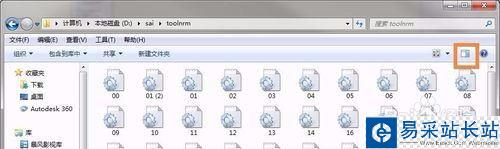
这时候点击重复的其中之一个文件,可以看到右边的“预览窗格”里面有显示这个笔刷是“喷枪”,点击另外一个文件名字重复的文件,可以发现,这两个笔刷都是“喷枪”,这时候就可以删掉多余的那一个了;如果不同,则重新命名为另外的一个数字。
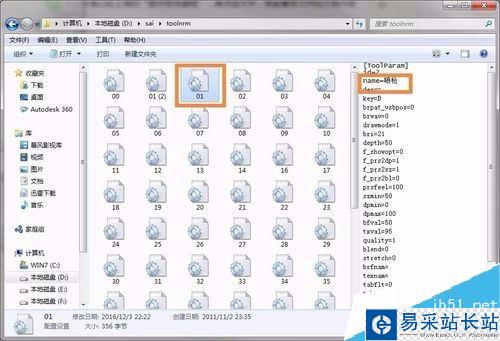
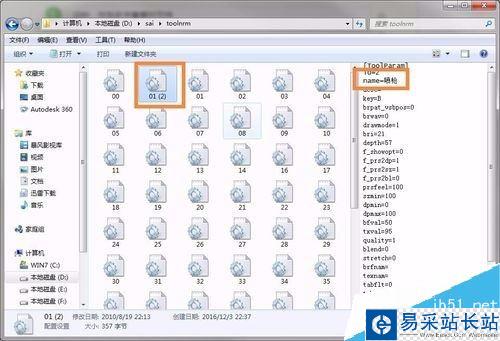
这时候再打开sai软件,就能看到笔刷增加了。
推荐阅读:
SAI如何调色?SAI调色教程
sai如何给线稿上色?sai线稿上色超详细教程
sai如何制作逆光效果?sai逆光上色教程
以上就是这篇文章的全部内容了,希望对各位有所帮助。如果大家还有其他方面的问题,可以留言交流,请持续关注错新站长站!
新闻热点
疑难解答
图片精选